
Sisällysluettelo:
- Kirjoittaja John Day [email protected].
- Public 2024-01-30 09:00.
- Viimeksi muokattu 2025-01-23 14:41.

Tässä opetusohjelmassa näytän sinulle, kuinka luodaan piilotettu kansio USB: lle, joka sammuttaa käyttäjien tietokoneen.
Vaihe 1: Luo kansio
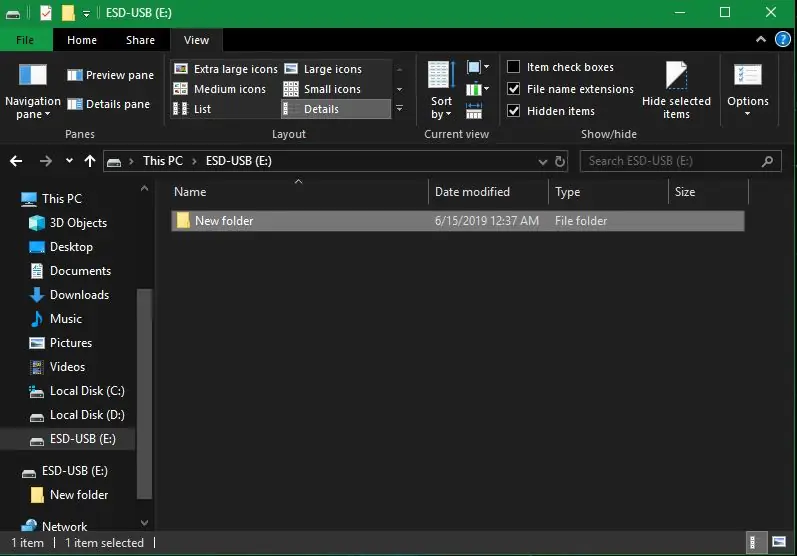
Luo uusi kansio haluttuun paikkaan.
Vaihe 2: Tee kansio piilotetuksi

Napsauta kansiota hiiren kakkospainikkeella, siirry ominaisuuksiin ja ota piilotettu kansio käyttöön. Ota sitten piilotettu vaihtoehto käyttöön ikkunaikkunan yläosassa.
Vaihe 3: Luo.txt -tiedosto kansioon
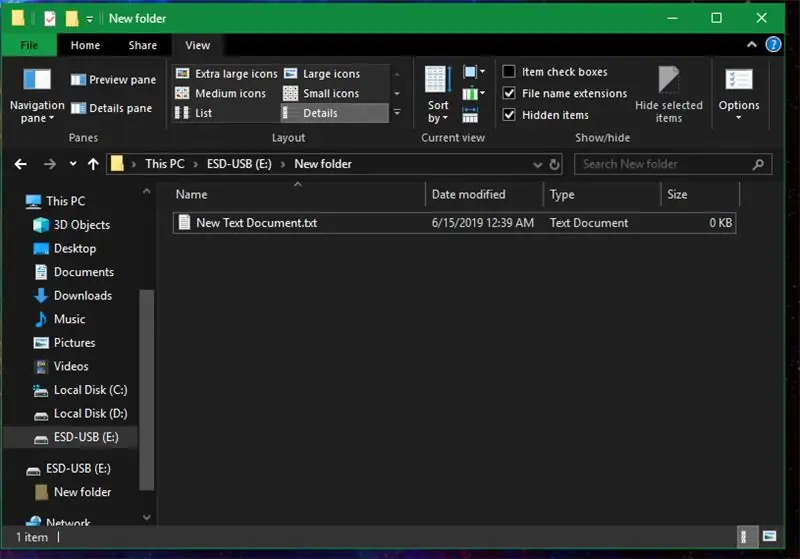
Nyt sinun on luotava uusi.txt -tiedosto piilotettuun kansioon.
Vaihe 4: Lisää koodi.txt -tiedostoon
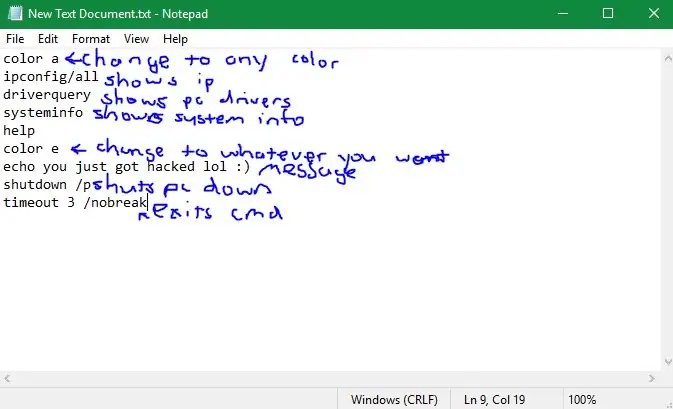
Kopioi ja liitä seuraava teksti.txt -tiedostoon.
väri a ipconfig /all driverquery systeminfo help color e echo you just hakkered lol:) shutdown /p timeout 3 /nobreak
Vaihe 5: Nimeä Txt uudelleen.bat
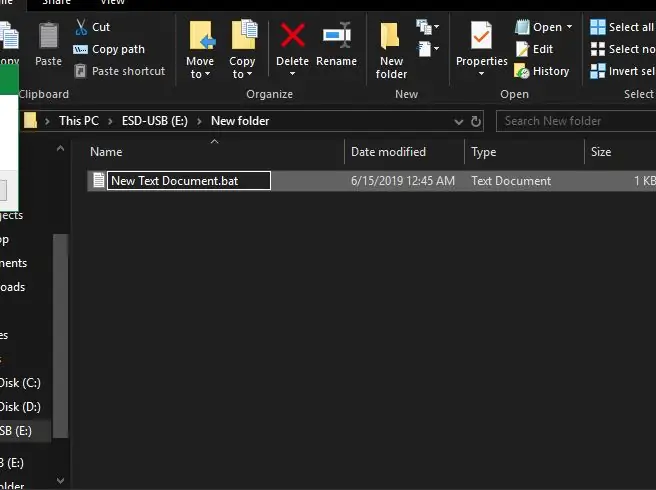
Nimeä.txt -laajennus uudelleen.bat.
Vaihe 6: Luo.bat -tiedoston pikakuvake
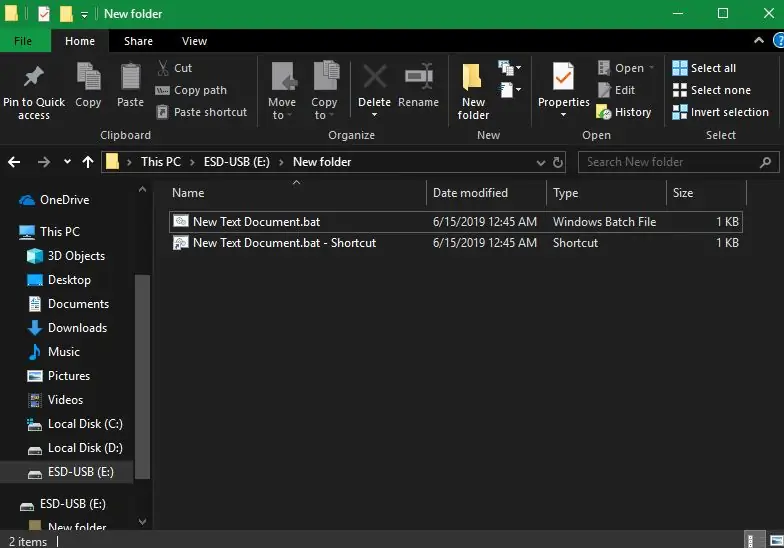
Olet melkein valmis, luo nyt.bat -tiedoston pikakuvake.
Vaihe 7: Siirrä pikakuvaketta
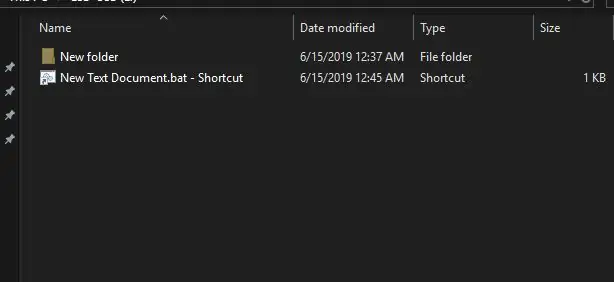
Siirrä nyt pikakuvake samaan paikkaan, jossa piilotettu kansio on.
Vaihe 8: Piilota kansio uudelleen
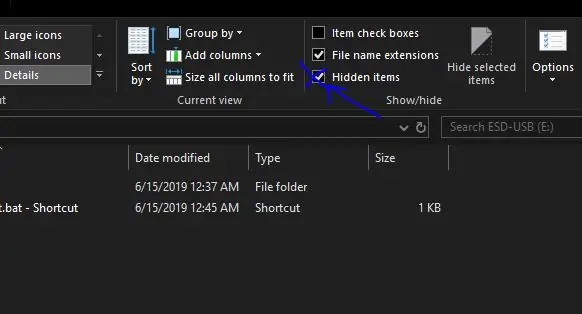
Napsauta nyt vain pientä valintaruutua, jos haluat poistaa piilotettujen tiedostojen näkymisen käytöstä. Voit myös valita kansion kuvakkeen napsauttamalla hiiren kakkospainikkeella.bat -pikakuvaketta ja siirtymällä ominaisuuksiin. Kiitos kun luit:)
Suositeltava:
DIY Kuinka tehdä tyylikkään näköinen kello - StickC - Helppo tehdä: 8 vaihetta

DIY Kuinka tehdä tyylikkään näköinen kello - StickC - Helppo tehdä: Tässä opetusohjelmassa opimme ohjelmoimaan ESP32 M5Stack StickC: n Arduino IDE: n ja Visuinon avulla näyttämään ajan nestekidenäytöllä ja asettamaan ajan myös StickC -painikkeilla
Kuinka hakata ja päivittää Rigol DS1054Z digitaalinen oskilloskooppi: 5 vaihetta (kuvilla)

Kuinka hakkeroida ja päivittää Rigol DS1054Z -digitaalinen oskilloskooppi: Rigol DS1054Z on erittäin suosittu, lähtötason 4-kanavainen digitaalinen tallennus oskilloskooppi. Sen reaaliaikainen näytteenottotaajuus on enintään 1 GSa/s ja kaistanleveys 50 MHz. Erityisen suuret TFT -värinäytöt ovat erittäin helppolukuisia. Kiitos sisään
Kuinka tehdä oma USB -autolaturi mille tahansa iPodille tai muille laitteille, jotka lataavat USB: n kautta: 10 vaihetta (kuvilla)

Kuinka tehdä oma USB -autolaturi mille tahansa iPodille tai muulle USB -latauksella varustetulle laitteelle: Luo USB -autolaturi mille tahansa iPodille tai muulle laitteelle, joka lataa USB: n kautta, yhdistämällä autoadapteri, joka lähettää 5 V: n ja USB -naarasliitännän. Tämän projektin tärkein osa on varmistaa, että valitsemasi autosovittimen lähtö on veto
Kuinka Jailbreak (hakata) iPod/iPhone: 4 vaihetta

Miten Jailbreak (hakata) iPod/iPhone: Tiedän, että olet nähnyt jonkun, jonka tiedät tai olet kuullut, että jollakin on jokin näistä "jailbroken" -puhelimista tai iPod touchista. Jos otat vankilaan yhden näistä, voit säästää myös paljon rahaa. Jailbroken -versiot voivat ladata ilmaisen Appstore -sovelluksen ja
Blackberry Tour -muistikortti hakata ja kuinka korjata akun luukku: 3 vaihetta

Blackberry Tour -muistikorttien hakkerointi ja akun luukun korjaaminen: Kun sain Blackberry -kiertueeni ensimmäisen kerran, akun luukku hiipui hieman, kun pidin puhelinta käsissäni ja kirjoitin. Koska olin hieman persnickity, tämä ei ollut hyväksyttävää, mutta ajattelin, että ei kannata mennä kauppaan katsomaan korjausta. S
